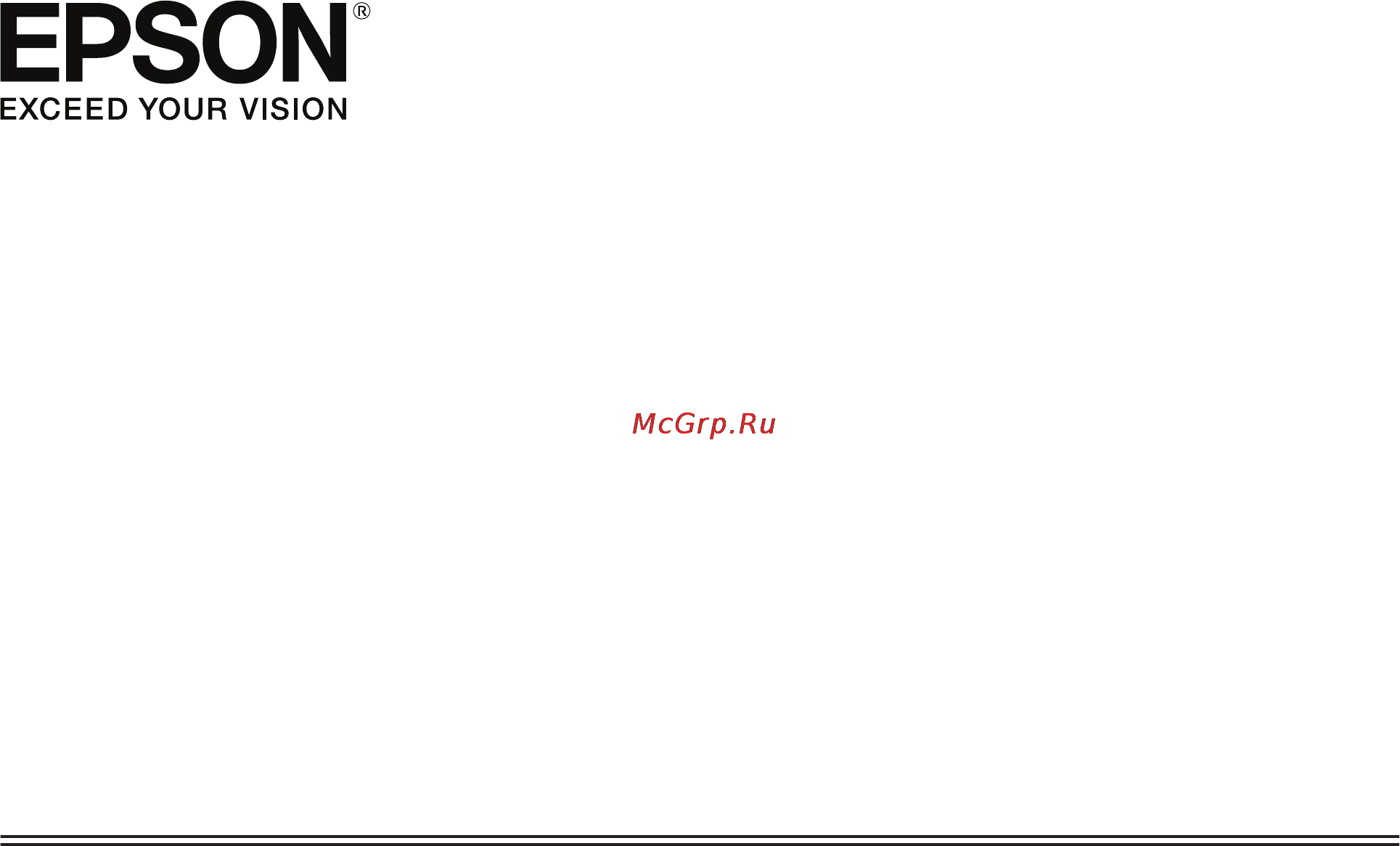Epson WorkForce Pro WF-5620DWF Руководство пользователя онлайн
Содержание
- Авторские права и торговые марки 2
- Авторские права и торговые марки 6
- Важные указания 6
- Введение 6
- Знакомство с устройством 6
- Контроль доступа 6
- Копирование 6
- Обращение с бумагой 6
- Печать 6
- Содержание 6
- Замена чернильных картриджей 7
- Определение настроек списка контактов 7
- Сведения о чернильных картриджах и расходных материалах 7
- Сканирование 7
- Список меню панели управления 7
- Факс 7
- Индикаторы ошибок 8
- Обслуживание устройства и программного обеспечения 8
- Перенос данных с помощью внешнего устройства хранения 8
- Устранение неисправностей при печати копировании 8
- Информация о продукте 9
- Устранение неисправностей при сканировании 9
- Устранение неисправностей факса 9
- Обращение в службу технической поддержки 10
- Указатель 10
- Важные инструкции по безопасности печатный вариант 11
- Введение 11
- Доступные функции 11
- Источники информации 11
- Последние версии перечисленных ниже руководств доступны на веб сайте поддержки epson http www epson eu support европа http support epson net для стран не являющихся европейскими 11
- Предоставляет инструкции по настройке сети на компьютере смартфоне или устройстве а также позволяет устранить соответствующие неполадки 11
- Предоставляет общие сведения об устройстве и услугах 11
- Предоставляет системному администратору сведения по управлению безопасности и настройкам устройства 11
- Проверьте что доступно для вашего устройства 11
- Руководство администратора pdf файл 11
- Руководство по работе в сети pdf 11
- Руководство пользователя 11
- Руководство пользователя pdf файл 11
- Содержит инструкции по обеспечению безопасного использования устройства в зависимости от модели устройства и региона поставки это руководство может не включаться в комплект поставки 11
- Содержит подробную информацию о функциях безопасности использования и устранении неполадок используйте это руководство при эксплуатации устройства с компьютером или при использовании дополнительных функций например двустороннего копирования 11
- Установка печатный вариант 11
- Версии операционных систем 12
- Предупреждения предостережения и примечания 12
- Использование службы epson connect 13
- Важные указания 14
- Важные указания по безопасности 14
- Настройка использование устройства 15
- Предостережения по работе с устройством 15
- Работа с жк дисплеем 16
- Работа с устройством при беспроводном подключении 16
- Защита личной информации 17
- Ограничения на копирование 17
- Работа с чернильными картриджами 17
- Детали устройства 18
- Знакомство с устройством 18
- Руководство пользователя 18
- Знакомство с устройством 19
- Руководство пользователя 19
- Знакомство с устройством 20
- Руководство пользователя 20
- Знакомство с устройством 21
- Примечание вид панели управления зависит от места приобретения устройства 21
- Руководство пользователя 21
- Серия wf 4630 wf 5620 21
- Серия wf 4640 wf 5690 21
- Хотя на вашем устройстве вид панели управления и сведения отображаемые на жк дисплее например названия меню и команд могут отличаться в нем используется тот же принцип работы 21
- Элементы панели управления 21
- Знакомство с устройством 22
- Значки состояния 22
- Руководство пользователя 22
- Следующие значки отображаются на панели управления в зависимости от состояния устройства нажмите кнопку wi fi или значок состояния сети чтобы проверить текущие сетевые настройки и внести изменения в настройки wi fi 22
- Знакомство с устройством 23
- Руководство пользователя 23
- В меню состояния отображается текущее состояние устройства и текущие задания нажмите на панели управления 24
- Знакомство с устройством 24
- Значки для каждого режима 24
- Меню состояния 24
- Руководство пользователя 24
- Знакомство с устройством 25
- Значки на программной клавиатуре жк экрана 25
- На программной клавиатуре можно вводить символы и знаки для регистрации контакта определения сетевых настроек и т д на экране программной клавиатуры отображаются следующие значки 25
- Примечание доступные значки отличаются в зависимости от элемента настроек 25
- Руководство пользователя 25
- Знакомство с устройством 26
- Руководство пользователя 26
- Выбор бумаги 27
- Использование загрузка и хранение носителей 27
- Обращение с бумагой 27
- Хранение носителей 27
- Обращение с бумагой 28
- Руководство пользователя 28
- Обращение с бумагой 29
- Руководство пользователя 29
- Настройки типа бумаги на жк дисплее 30
- Обращение с бумагой 30
- Примечание в различных регионах в наличии могут быть разные типы бумаги 30
- Руководство пользователя 30
- Устройство автоматически настраивается на тип бумаги выбранный в настройках печати вот почему правильные настройки типа бумаги настольно важны на основании настроек устройство определяет используемый тип бумаги и соответствующим образом корректируют нанесение чернил в следующей таблице перечислены параметры которые нужно выбрать для каждого типа бумаги 30
- Настройка типа бумаги с помощью драйвера принтера 31
- Обращение с бумагой 31
- Примечание в различных регионах в наличии могут быть разные типы специальных носителей свежую информацию о наличии носителей в вашем регионе вы можете найти на web сайте поддержки пользователей epson веб сайт технической поддержки на стр 221 31
- Руководство пользователя 31
- Устройство автоматически настраивается на тип бумаги выбранный в настройках печати вот почему правильные настройки типа бумаги настольно важны на основании настроек устройство определяет используемый тип бумаги и соответствующим образом корректируют нанесение чернил в следующей таблице перечислены параметры которые нужно выбрать для каждого типа бумаги 31
- Загрузка бумаги в кассету для бумаги 32
- Загрузите бумагу так как показано на иллюстрации стороной для печати вниз и убедитесь что бумага не выступает за края кассетного лотка 33
- Обращение с бумагой 33
- Передвиньте боковые направляющие к краям бумаги 33
- Руководство пользователя 33
- Установите ограничитель в соответствии с размером используемой бумаги 33
- Выдвиньте выходной лоток и поднимите ограничитель 34
- Обращение с бумагой 34
- Руководство пользователя 34
- Сохраняя горизонтальное положение кассетного лотка медленно и осторожно вставьте его в устройство до упора 34
- Загрузка бумаги и конвертов в заднее устройство подачи бумаги 35
- Загрузите бумагу стороной для печати вверх по центру заднего устройства подачи бумаги 36
- Обращение с бумагой 36
- Руководство пользователя 36
- Автоподатчик документов adf 37
- Размещение оригиналов 37
- Обращение с бумагой 38
- Передвиньте боковые направляющие на автоподатчике документов 38
- Положите оригиналы целиком включая кромки на ровную поверхность 38
- Руководство пользователя 38
- Стекло для документов 40
- Выровняйте оригинал по углу 41
- Обращение с бумагой 41
- Осторожно закройте крышку 41
- Руководство пользователя 41
- Вход с панели управления 42
- Контроль доступа 42
- Печать с компьютера если включен контроль доступа только для windows 42
- Копирование 43
- Копирование документов 43
- Обычное копирование 43
- Список меню режима копирования 43
- Печать 44
- Печать с панели управления 44
- Печать файла jpeg 44
- Драйвер принтера и утилита status monitor 45
- Печать с компьютера 45
- Печать файлов pdf или tiff 45
- Доступ к по принтера в windows 46
- Из приложений windows 46
- С рабочего стола 46
- Доступ к свойствам принтера в windows 47
- Из значка принтера на taskbar панели задач 47
- Получение информации из интерактивного справочного руководства 47
- В таблице описана процедура вызова диалоговых окон драйвера принтера 48
- Введите user name имя пользователя и password пароль затем нажмите кнопку ок 48
- Доступ к драйверу принтера в mac os x 48
- Если для функции управление доступом задано значение вкл то перед отправкой задания на печать необходимо ввести имя пользователя и пароль в драйвере принтера 48
- Нажмите кнопку ок затем закройте экран printer and option information информация о принтере и опциях 48
- Настройки access control управление доступом для windows 48
- Откройте драйвер принтера доступ к по принтера в windows на стр 46 48
- Печать 48
- Руководство пользователя 48
- Установите флажок save access control settings сохранить настройки управления доступом затем щелкните пункт settings настройки на экране printer and option information информация о принтере и опциях 48
- Щелкните printer and option information информация о принтере и опциях на вкладке maintenance сервис 48
- Эта функция поддерживается только для серий wf 5620 и wf 5690 48
- Базовые сведения о печати 49
- Основные настройки устройства в windows 49
- Основные операции 49
- Основные настройки принтера в mac os x 51
- В раскрывающемся меню выберите print settings настройки печати 52
- Выберите используемое устройство для параметра printer принтер 52
- Выберите подходящее значение параметра media type тип носителя настройка типа бумаги с помощью драйвера принтера на стр 31 52
- Выберите подходящее значение параметра orientation ориентация 52
- Выберите подходящее значение параметра paper size размер бумаги 52
- Выберите подходящее значение параметра paper source источник бумаги 52
- Печать 52
- Руководство пользователя 52
- В windows 53
- Использование кнопок устройства 53
- Использование меню состояния устройства 53
- Отмена печати 53
- В mac os x 54
- Другие настройки 55
- Настройки продукта для windows 55
- Предустановки устройства только для windows 55
- Сторонняя печать 55
- Выберите подходящее значение параметра 2 sided printing двусторонняя печать 56
- Настройки продукта для windows 56
- Перейдите к параметрам настройки принтера доступ к по принтера в windows на стр 46 56
- Печать 56
- Проверьте другие параметры и запустите печать 56
- Руководство пользователя 56
- Щелкните settings настройки и установите необходимые настройки 56
- Настройки устройства для windows 57
- Основные настройки устройства для mac os x 57
- Печать по размеру страницы 57
- Настройки устройства для mac os x 58
- Настройки устройства для windows 58
- Печать pages per sheet страниц на листе 58
- Настройки устройства для mac os x 59
- Печать с anti copy pattern защита от копирования только для windows 59
- Печать watermark водяной знак только в windows 60
- Печать header footer колонтитулы только для windows 61
- Настройки администратора для драйвера печати только для windows 62
- Печать конфиденциальных заданий 62
- Использование драйвера принтера postscript 63
- Использование драйвера для принтера epson universal p6 64
- Сканирование 65
- Сканирование на запоминающее устройство 65
- Сканирование с помощью панели управления 65
- Сканирование в папку 66
- Сканирование в сообщение эл почты 66
- Сканирование в облако 67
- Сканирование в document capture pro только в windows 68
- Сканирование в компьютер wsd 68
- Настройки для access control контроль доступа только для windows 69
- Сканирование с компьютера 69
- Список меню режима сканирование 69
- Сканирование в режиме office mode офисный режим 70
- Сканирование в режиме professional mode профессиональный режим 71
- Параметры настройки изображения 73
- Руководство пользователя 74
- Сканирование 74
- Руководство пользователя 75
- Сканирование 75
- Выбор режима просмотра 76
- Предварительный просмотр и выравнивание области сканирования 76
- Создание выделенной области 76
- Настройка выделенной области 77
- Document capture pro 78
- Вызов справки 78
- Запуск 78
- Запуск драйвера epson scan 78
- Запуск другого программного обеспечения сканирования 78
- Сведения о программном обеспечении 78
- Вызов справки 79
- Запуск 79
- Подключение к телефонной линии 80
- Подключение устройства к телефонной линии 80
- Совместимые телефонные линии и кабели 80
- Стандартная телефонная линия тсоп или атс 80
- Телефонная линия 80
- Телефонный кабель 80
- Факс 80
- Dsl или isdn 81
- Подключение телефона 81
- Две телефонных линии пример isdn 82
- Отдельная телефонная линия 82
- Использование мастера настройки факса 83
- Настройки для передачи факсов 83
- Основные настройки 83
- Если вы подписались на службу отличимых звонков в своей телефонной компании выберите далее на экране настройка drd выберите последовательность звонков которая будет использоваться для входящих факсов или выберите вкл затем перейдите на шаг 10 если нет необходимости определения этого параметра выберите пропуск и перейдите к следующему шагу 84
- На экране ваш номер тел введите свой телефонный номер не более 20 символов 84
- На экране заголовок факса введите имя отправителя не более 40 символов 84
- На экране настр режима приема выберите да если к устройству подключен внешний телефон или автоответчик затем перейдите к следующему шагу если выбрать пункт нет для параметра режим приема автоматически выставляется значение авто перейдите к шагу 10 84
- Руководство пользователя 84
- Факс 84
- Войдите в режим настройка из главного меню 85
- Выберите администрир системы 85
- Выберите настройки факса 85
- Выполните инструкции на экране для проверить подкл факса и напечатайте отчет по результатам проверки при наличии ошибок используйте решения приведенные в отчете затем выполните проверку повторно 85
- На следующем экране настр режима приема выберите пункт да чтобы автоматически получать факсы выберите нет чтобы получать факсы вручную 85
- На экране подтвержд настроек проверьте внесенные настройки и выберите пункт далее нажмите чтобы исправить или изменить настройки 85
- Настройка типа линии 85
- При подключении устройства к системе атс или терминальному адаптеру измените настройку тип линии как показано ниже 85
- Руководство пользователя 85
- Факс 85
- Настройка количества звонков для ответа 86
- Настройка для приема факсов 87
- Настройки для отправки факсов 87
- Расширенные настройки 87
- Mac os x 88
- В windows 88
- Установка fax utility для передачи факсов с компьютера 88
- Основные операции 89
- Отправка факсов 89
- Дополнительные сведения о проверке состояния результата выполнения задания см в следующем разделе использование меню состояния на стр 101 90
- Нажмите x color или x b w для запуска передачи факса чтобы отменить отправку факса нажмите y можно также отменить это задание или проверить состояние результат выполнения задания на экране мониторинг заданий или история заданий 90
- Нажмите меню затем выберите настр отправ факсов для изменения при необходимости настроек передачи факсов например разрешения 90
- Объяснение каждого из этих параметров приведено в списке меню режим факса на стр 108 90
- Перейдите к шагу 6 если нет необходимости в предварительном просмотре перед отправкой чтобы предварительно просмотреть факс относится только к монохромным факсам нажмите пр см на верхнем экране факса 90
- Руководство пользователя 90
- Устройство начнет сканировать документы и отображать отсканированное изображение на жк экране чтобы начать передачу факса перейдите на шаг 6 90
- Факс 90
- Другие настройки 91
- Использование полезных функций факса 91
- Отправка факса в указанное время 92
- Отправка сохраненного факса 93
- Отправка факса по требованию передача факса с опросом 93
- Отправка факса с компьютера 94
- Отправка факса с подключенного телефона 94
- Настройка режима приема 95
- Получение факсов 95
- Вывод полученных факсов 96
- Просмотр полученных факсов на жк экране 98
- Получение факса по запросу 99
- Получение факса вручную 100
- Сохранение полученных факсов на компьютере 100
- Использование меню состояния 101
- Проверка заданий факсов которые выполняются или находятся в очереди 101
- Проверка отправленных полученных заданий факсов 101
- Проверка состояния и истории заданий факсов 101
- Автоматическая печать журнала факсов 102
- Печать отчета по факсам 102
- Печать отчета по факсам вручную 102
- Проверка полученных факсов в папке входящие 102
- Список меню режима факса 103
- Определение настроек списка контактов 104
- Создание контакта 104
- Создание группы 105
- Режим копир 106
- Руководство пользователя 106
- Список меню панели управления 106
- Это устройство может использоваться как принтер копировальный аппарат сканер и факс чтобы использовать одну из этих функций кроме функции принтера выберите требуемую функцию нажатием соответствующей кнопки режима на панели управления при выборе режима отображается главный экран этого режима 106
- Примечание настраиваемый элемент может отличаться в зависимости от формата печати 107
- Расширенные настройки 107
- Режим запом устр 107
- Руководство пользователя 107
- Список меню панели управления 107
- Формат 107
- Примечание элементы настройки зависят от меню 108
- Режим сканирование 108
- Режим факса 108
- Руководство пользователя 108
- Список меню панели управления 108
- Руководство пользователя 109
- Сканир в сет папку ftp 109
- Сканиров на зап устр 109
- Сканирование в эл почту 109
- Список меню панели управления 109
- Инструкции по использованию функции сканирование в облако см на веб сайте портала epson connect использование службы epson connect на стр 13 110
- Режим настройка 110
- Руководство пользователя 110
- Сканиров на компьютер wsd 110
- Сканирование в document capture pro 110
- Сканирование в document capture pro только в windows на стр 68 110
- Сканирование в компьютер wsd на стр 68 110
- Сканирование в облако 110
- Список меню панели управления 110
- Руководство пользователя 111
- Список меню панели управления 111
- Настройки администрир системы 112
- Руководство пользователя 113
- Список меню панели управления 113
- Руководство пользователя 114
- Список меню панели управления 114
- Руководство пользователя 115
- Список меню панели управления 115
- Руководство пользователя 116
- Список меню панели управления 116
- Руководство пользователя 117
- Список меню панели управления 117
- Руководство пользователя 118
- Список меню панели управления 118
- Руководство пользователя 119
- Список меню панели управления 119
- Руководство пользователя 120
- Список меню панели управления 120
- Руководство пользователя 121
- Список меню панели управления 121
- Руководство пользователя 122
- Список меню панели управления 122
- Выполните приведенные ниже действия для создания предустановки нажмите предв уст на главном экране выберите добавить нов и выберите новую функцию на верхнем экране отображается выбранная функция укажите предпочитаемые настройки затем нажмите кнопку сохранить введите имя для идентификации предустановки и нажмите кнопку сохранить 123
- Контакты 123
- Можно сохранять часто используемые параметры копирования сканирования и передачи факсов в качестве предустановок сведения об адресате доступные в списке контактов такие как адреса эл почты сетевые папки или номера факсов также включаются в предустановки 123
- Определение настроек списка контактов на стр 104 123
- Предустановки 123
- Примечание можно также создать предустановки в режиме каждой функции нажав предв уст на верхнем экране выбранных функций 123
- Руководство пользователя 123
- Список меню панели управления 123
- Чтобы вызвать предустановки нажмите кнопку предв уст на главном экране и выберите в списке предустановки которые необходимо использовать 123
- Меню состояния 124
- Руководство пользователя 125
- Сведения о чернильных картриджах и расходных материалах 125
- Чернильный картридж 125
- Емкость для сбора чернил 126
- Важные инструкции по безопасности 127
- Замена чернильных картриджей 127
- Инструкция по безопасности меры предосторожности и технические характеристики чернильных картриджей 127
- Меры предосторожности при замене картриджей 127
- Технические характеристики чернильных картриджей 128
- В windows 129
- Проверка чернильных картриджей 129
- В mac os x 130
- Замена чернильных картриджей 130
- Откройте epson printer utility 4 доступ к драйверу принтера в mac os x на стр 48 130
- Откройте окно драйвера принтера перейдите на вкладку maintenance сервис и щелкните кнопку epson status monitor 3 диаграмма показывает количество оставшихся чернил в картриджах 130
- Руководство пользователя 130
- Уровень чернил в картриджах можно проверить с помощью epson status monitor сделайте следующее 130
- Выберите информ о принтере 131
- Замена чернильных картриджей 131
- Использование панели управления 131
- Нажмите на панели управления 131
- Руководство пользователя 131
- Щелкните значок epson status monitor откроется окно epson status monitor 131
- В windows 132
- Временная печать черными чернилами когда цветные чернила закончились 132
- Для продолжения печати только черными чернилами сделайте следующее 132
- Замена чернильных картриджей 132
- Когда цветные чернила закончились а черные еще остаются вы можете временно продолжать печать только черными чернилами однако закончившийся чернильный картридж следует заменить как можно скорее для продолжения печати только черными чернилами см следующий раздел 132
- Руководство пользователя 132
- В mac os x 134
- Экономия черных чернил только в windows 135
- Замена чернильных картриджей 136
- Выньте новый чернильный картридж из упаковки не прикасайтесь к зеленой микросхеме на боковой поверхности картриджа это может привести к неработоспособности картриджа и невозможности печати 137
- Замена чернильных картриджей 137
- Надавите на нужный картридж и затем аккуратно выньте его из принтера правильно утилизируйте использованный картридж не разбирайте использованный картридж и не пытайтесь его заправить 137
- Руководство пользователя 137
- Кассета для бумаги 139
- Обслуживание устройства и программного обеспечения 139
- Установка дополнительного оборудования 139
- Установка кассеты для бумаги 139
- Включение дополнительной кассеты в драйвере принтера 140
- Отсоединение кассетного лотка 141
- Проверка дюз печатающей головки 141
- Утилита nozzle check проверка дюз для mac os x 141
- Утилита проверки дюз nozzle check проверка дюз для windows 141
- Использование панели управления 142
- Прочистка печатающей головки 143
- Утилита head cleaning прочистка печатающей головки для windows 143
- Использование панели управления 144
- Калибровка печатающей головки 144
- Утилита head cleaning прочистка печатающей головки для mac os x 144
- Использование панели управления 145
- Утилита print head alignment калибровка печатающей головки для mac os x 145
- Утилита print head alignment калибровка печатающей головки для windows 145
- Изменение настроек сетевой службы 146
- Совместное использование устройства для печати 148
- Чистка внешних деталей устройства 148
- Чистка устройства 148
- Чистка внутри устройства 149
- Замена емкости для сбора чернил 150
- Меры предосторожности 150
- Проверка состояния емкости для сбора чернил 150
- Замена емкости для сбора чернил 151
- Транспортировка устройства 152
- В windows 153
- Проверка и установка вашего по 153
- Проверка по установленного на вашем компьютере 153
- В mac os x 154
- Требования к оборудованию принтера 154
- Требования к системе 154
- Установка драйвера принтера postscript 154
- Установка по 154
- Для интерфейса usb 155
- Требования к компьютеру 155
- Установка драйвера принтера postscript в windows 155
- Для сетевого интерфейса 156
- Выбор принтера 157
- Установка драйвера печати post script 157
- Установка драйвера принтера postscript в mac os x 157
- Требования к компьютеру 158
- Установка драйвера принтера epson universal p6 только для windows 158
- В windows 159
- Удаление программного обеспечения 159
- Установка драйвера принтера 159
- В mac os x 161
- Выполняйте инструкции отображаемые на экране 161
- Дважды щелкните значок uninstaller на жестком диске с mac os x 161
- Если программное обеспечение которое требуется удалить отсутствует в списке в окне uninstaller откройте папку applications приложения на жестком диске с mac os x выберите приложение которое требуется удалить и перетащите его на значок trash корзина 161
- Закройте все приложения 161
- Обслуживание устройства и программного обеспечения 161
- Руководство пользователя 161
- Установите флажки для программного обеспечения которое требуется удалить например драйвера принтера или приложения из отображаемого списка 161
- Щелкните uninstall удалить 161
- Копирование файлов в компьютер 162
- Меры предосторожности при работе с устройствами хранения 162
- Обмен файлами между устройством хранения и компьютером 162
- Перенос данных с помощью внешнего устройства хранения 162
- Сохранение файлов на устройство хранения 163
- Выберите папку на жестком диске компьютера содержащую файлы для копирования затем выберите файлы и перетащите их в папку на устройстве хранения 164
- Дважды щелкните значок съемного диска и затем значок папки в которую хотите записать файлы 164
- Перенос данных с помощью внешнего устройства хранения 164
- Руководство пользователя 164
- В этом разделе приведено толкование сообщений которые появляются на жк экране можно также проверить ошибки в меню состояния нажав меню состояния на стр 24 165
- Если задание не завершилось успешно проверьте код ошибки отображаемый в журнале каждого задания можно проверить код ошибки нажав и выбрав история заданий сведения о поиске проблемы и соответствующего решения см в следующей таблице 165
- Индикаторы ошибок 165
- Код ошибки в меню состояния 165
- Руководство пользователя 165
- Сообщения об ошибках на панели управления 165
- Индикаторы ошибок 166
- Руководство пользователя 166
- Индикаторы ошибок 167
- Руководство пользователя 167
- Индикаторы ошибок 168
- Руководство пользователя 168
- Диагностирование проблемы 169
- Устранение неисправностей при печати копировании 169
- В windows 170
- Проверка состояния устройства 170
- В mac os x 171
- Замятие бумаги 173
- Извлечение замятой бумаги из заднего блока 174
- Извлечение замятой бумаги из кассетного лотка для бумаги 175
- Извлечение замятой бумаги под передней крышкой или из приемного лотка 175
- Извлечение замявшейся бумаги из автоподатчика adf 176
- Предотвращение замятия бумаги 178
- Повторная печать после замятия бумаги только для windows 179
- Справка по качеству печати 179
- Горизонтальные полосы 180
- Несовпадение или полосы по вертикали 181
- Цвета неправильные или отсутствуют 181
- Расплывчатый или смазанный отпечаток 182
- Неправильные или искаженные символы 183
- Неправильные поля 183
- Проблемы отпечатков не связанные с качеством печати 183
- Изображение перевернуто 184
- Неправильный размер или расположение копируемого изображения 184
- Отпечатки получаются с небольшим наклоном 184
- Печатаются пустые страницы 184
- Отпечаток смазанный или потертый 185
- Печать идет слишком медленно 185
- Бумага не подается 186
- Бумага подается неправильно 186
- Бумага подается по несколько листов сразу 186
- Бумага выталкивается не полностью или сминается 187
- Бумага загружена неправильно 187
- Все индикаторы не горят 187
- Кассета для бумаги 2 не отображается в драйвере принтера 187
- Панель управления или индикаторы горят 187
- Устройство не печатает 187
- Access control управление доступом включено 188
- Использование драйвера принтера postscript 188
- Устройство не печатает 188
- Другие проблемы 189
- Использование тихого режима при печати на простой бумаге 189
- Печать занимает некоторое время 189
- Проблемы отпечатков не связанные с качеством печати 189
- Устройство не печатает надлежащим образом 189
- Внешнее запоминающее устройство не распознается 190
- Индикация проблем на жк экране или посредством индикатора состояния 191
- Проблемы при начале сканирования 191
- Устранение неисправностей при сканировании 191
- Как разблокировать приложение document capture pro 192
- Загрязнение бумаги 193
- Замятие бумаги в автоподатчике adf 193
- Использование автоматического податчика документов adf 193
- Использование программного обеспечения сканирования отличающегося от драйвера epson scan 193
- Подается несколько листов бумаги 193
- Проблемы при подаче бумаги 193
- Проблемы со временем сканирования 193
- На отсканированном изображении видно изображение с оборотной стороны оригинала 194
- Неудовлетворительное качество сканирования 194
- Проблемы с отсканированными изображениями 194
- Символы не распознаются при преобразовании в текст доступный для редактирования ocr 194
- Символы размыты 194
- Края оригинала не сканируются 195
- На отсканированном изображении видна рябь 195
- Неровный цвет смазывание точки или прямые линии на изображении 195
- Неудовлетворительная область или направление сканирования 195
- Другие проблемы 196
- Не удается сканировать в требуемом направлении 196
- Не удается сканировать требуемую область 196
- Проблемы не устранены несмотря на все попытки 196
- Сканирование нескольких документов в один файл 196
- Тихое сканирование 196
- Не удается отправлять и получать факсы 197
- Устранение неисправностей факса 197
- В отправленных факсах 198
- В полученных факсах 198
- Возникает ошибка нет гудка 198
- Возникает ошибка о переполнении памяти 198
- Проблемы с качеством 198
- Автоответчик не принимает голосовые вызовы 199
- Дата и время заданий отправки и получения факсов неверны 199
- Другие проблемы 199
- Не удается сохранить полученные факсы на внешнем устройстве хранения 199
- Отправляемые факсы имеют неверный размер 199
- В mac os x 200
- В windows 200
- Информация о продукте 200
- Технические характеристики 200
- Требования к системе 200
- Характеристики принтера 200
- Бумага 201
- Бумага неудовлетворительного качества может снизить качество печати замяться и вызвать другие проблемы в случае возникновения проблем с качеством печати воспользуйтесь бумагой более высокого качества 201
- Информация о продукте 201
- Конверты 201
- Область печати 201
- Область печати выделена на рисунке 201
- Отдельные листы 201
- Примечание поскольку качество каждого типа бумаги может быть изменено производителем без предварительного уведомления epson не гарантирует удовлетворительного качества бумаги произведенной не epson поэтому перед покупкой большого количества бумаги или перед выполнением больших объемов печатных работ всегда проводите тестирование образцов этой бумаги 201
- Руководство пользователя 201
- Информация о продукте 202
- Конверты 202
- Отдельные листы 202
- Примечание в зависимости от типа используемой бумаги качество печати может ухудшиться в верхней или в нижней части отпечатка или эти области могут смазаться 202
- Руководство пользователя 202
- Характеристики сканера 202
- Информация о продукте 203
- Руководство пользователя 203
- Характеристики автоматического податчика документов adf 203
- Характеристики факса 203
- Информация о продукте 204
- Руководство пользователя 204
- Характеристики сетевого интерфейса 204
- Информация о продукте 205
- Механические характеристики 205
- Руководство пользователя 205
- Серия wf 4630 205
- Серия wf 4640 205
- Информация о продукте 206
- Руководство пользователя 206
- Серия wf 4630 206
- Серия wf 5620 206
- Серия wf 5690 206
- Электрические характеристики 206
- Информация о продукте 207
- Руководство пользователя 207
- Серия wf 4640 207
- Серия wf 5620 207
- Серия wf 5690 207
- Данное устройство отвечает нормам fcc часть 15 и rss 210 норм ic epson не несет ответственности связанной с любыми поломками из за нерекомендованного использования или модификации устройства эксплуатация регулируется двумя следующими условиями 1 это устройство не может производить вредные помехи и 2 это устройство должно поглощать все получаемые помехи в том числе помехи способные вызвать неправильное функционирование 208
- Данное устройство содержит следующий модуль для беспроводной связи производство askey computer corporation тип wlu6117 d69 rohs 208
- Информация о продукте 208
- Модель для сша 208
- Примечание рабочее напряжение указано на наклейке на задней стороне устройства 208
- Руководство пользователя 208
- Соответствие стандартам и нормативам 208
- Условия окружающей среды 208
- Epson не несет ответственности связанной с любыми поломками из за нерекомендованного использования или модификации устройства 209
- Во избежание появления радиопомех в лицензируемом диапазоне это устройство должно использоваться в соответствующих помещениях вдали от окон с целью максимального экранирования на использование оборудования или передающей антенны установленного вне помещения необходимо получить разрешение согласно местному законодательству 209
- Для пользователей из европы мы seiko epson corporation настоящим утверждаем что данное оборудование модели c511a c511b и c511c соответствует основным требованиям и прочим важным условиям директивы 1999 5 ec 209
- Интерфейс 209
- Информация о продукте 209
- Модель для австралии 209
- Модель для европы 209
- Настоящим epson утверждает что данное оборудование модели c511a c511b и c511c соответствует основным требованиям и прочим важным условиям as nzs4268 epson не несет ответственности связанной с любыми поломками из за нерекомендованного использования или модификации устройства 209
- Руководство пользователя 209
- Только для использования в следующих странах ирландия великобритания австрия германия лихтенштейн швейцария франция бельгия люксембург нидерланды италия португалия испания дания финляндия норвегия швеция исландия кипр греция словения мальта болгария чехия эстония венгрия латвия литва польша румыния и словакия 209
- Внешнее устройство usb 210
- Дополнительное оборудование 210
- Доступные шрифты 210
- Кассетный лоток для бумаги на 250 листов pxbacu1 210
- Сведения о шрифтах 210
- Характеристики данных 210
- Информация о продукте 211
- Режим ps 3 211
- Руководство пользователя 211
- Информация о продукте 212
- Масштабируемый шрифт 212
- Режим pcl5 212
- Руководство пользователя 212
- Сведения о наборе символов см в разделе в режиме pcl5 на стр 216 212
- Информация о продукте 213
- Растровый шрифт 213
- Руководство пользователя 213
- Информация о продукте 214
- Масштабируемый шрифт 214
- Растровый шрифт ocr штрих код 214
- Режим pcl6 214
- Руководство пользователя 214
- Сведения о наборе символов см в разделе в режиме pcl6 на стр 218 214
- Информация о продукте 215
- Общие сведения о наборах символов 215
- Принтер может использовать различные наборы символов многие из этих наборов отличаются только международными символами свойственными тому или иному языку 215
- Растровый шрифт 215
- Руководство пользователя 215
- В режиме pcl5 216
- Информация о продукте 216
- Рассматривая какой шрифт следует использовать следует также учитывать какой набор символов следует задействовать вместе со шрифтом 216
- Руководство пользователя 216
- Информация о продукте 217
- Руководство пользователя 217
- В режиме pcl6 218
- Информация о продукте 218
- Руководство пользователя 218
- Информация о продукте 219
- Руководство пользователя 219
- Информация о продукте 220
- Руководство пользователя 220
- Веб сайт технической поддержки 221
- Обращение в службу поддержки пользователей продукции epson 221
- Обращение в службу технической поддержки 221
- Перед обращением в epson 221
- Вопросы по пользованию устройствами и связанными проблемами 222
- Вопросы по продажам и сведения о продукции 222
- Вопросы по службе ремонта и гарантии 222
- Группа поддержки оказывает следующую поддержку по телефону 222
- Доступна информация по характеристикам устройства загрузке драйверов и сведениях об устройстве 222
- Интернет http www epson com tw 222
- Информация для пользователей в европе 222
- Информация для пользователей в тайване 222
- Контактные данные для получения информации поддержки и обслуживания 222
- Обращение в службу технической поддержки 222
- Руководство пользователя 222
- Сведения по обращению в службу поддержки epson см в общеевропейском гарантийном документе 222
- Справочная служба epson телефон 0280242008 222
- Центр ремонтного обслуживания 222
- Epson australia стремится обеспечить высокий уровень обслуживания в дополнение к документации по устройству предоставляются следующие источники получения информации 223
- Epson helpdesk 223
- Epson helpdesk предоставляется как последний бастион поддержки чтобы клиенты не остались без советов и рекомендаций операторы epson helpdesk могут помочь в установке настройке и эксплуатации устройств epson сотрудники pre sales helpdesk готовы предоставить литературу по новым продуктам и направить к ближайшему дилеру или сервис центру здесь предоставляются ответы на разнообразные вопросы 223
- Интернет url http www epson com au 223
- Информация для пользователей в австралии 223
- Номер службы поддержки 223
- Обратитесь к веб страницам epson australia стоит взять с собой модем для возможного просмотра интернета австралийский веб сайт предоставляет возможность загрузки драйверов сведения о контактных пунктах epson информацию о новых продуктах и доступ к технической поддержке по электронной почте 223
- Обращение в службу технической поддержки 223
- Перед звонком рекомендуется подготовить всю требуемую информацию чем больше информации подготовлено тем быстрее мы сможем решить проблему в эту информацию входит документация по устройству epson тип компьютера операционная система прикладные программы и прочая требуемая информация 223
- Руководство пользователя 223
- Телефон 1300 361 054 223
- Веб страница 224
- Горячая линия технической поддержки 224
- Информация для пользователей в гонконге 224
- Руководство пользователя 225
- Указатель 225
- Руководство пользователя 226
- Указатель 226
- Руководство пользователя 227
- Указатель 227
- Руководство пользователя 228
- Указатель 228
- Руководство пользователя 229
- Указатель 229
Похожие устройства
- Epson WorkForce Pro WF-5620DWF Руководство по установке
- Epson WorkForce Pro WF-8090DW Руководство пользователя
- Epson WorkForce Pro WF-8590DWF Руководство пользователя
- Epson WorkForce Pro WF-M5190DW Руководство пользователя
- Epson M205 Руководство пользователя
- Epson M205 Руководство по установке
- Grohe grohtherm 800 34558000 Инструкция по эксплуатации
- Grohe grohtherm 800 34567000 Инструкция по эксплуатации
- Grohe grohtherm 1000 new 34143003 Инструкция по эксплуатации
- Grohe grohtherm 800 34564000 Инструкция по эксплуатации
- Grohe grohtherm 800 34576000 Инструкция по эксплуатации
- Grohe grohtherm cube 19958000 Инструкция по эксплуатации
- Grohe grohtherm 1000 cosmopolitan new 34065002 Инструкция по эксплуатации
- Zyxel GN680-T Сертификат
- Zyxel GN680-T Технические характеристики
- Grohe grohtherm 1000 new 34151003 Инструкция по эксплуатации
- Grohe grohtherm 800 34565000 Инструкция по эксплуатации
- Grohe grohtherm 1000 new 19986000 Инструкция по эксплуатации
- Zyxel GS-108B Инструкция по установке
- Grohe grohtherm 3000 cosmopolitan 34275000 Инструкция по эксплуатации
Скачать
Случайные обсуждения